「TikTok動画がなぜか保存できない……」「正しいやり方で試しても、スマホにダウンロードされない!」そんな症状で、お困りではありませんか。
TikTokは、さまざまなユーザーが魅力的な動画をアップロードしている、大人気のアプリです。お気に入りの動画をいつでも見られるよう保存しておこうとしても、上手くダウンロードできないと本当に悩んでしまいますよね。
そこでこの記事では、TikTok動画が保存できない原因と解決法について、詳しく解説します。
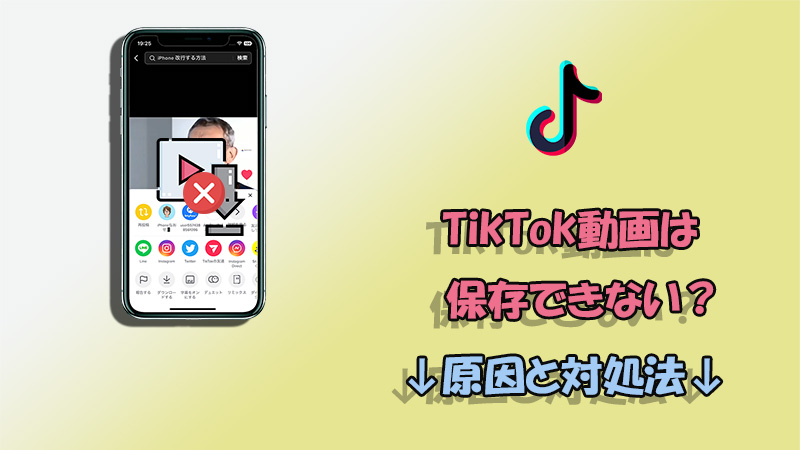
Part 1. TikTok動画が保存できないのはなぜ?
まずはTikTokの動画が保存できない原因について見てみましょう。主に次の4つが考えられます。
- 投稿者が保存できないように設定している
投稿者がアカウント設定で「動画のダウンロード」を「オフ」にしていると、動画の共有ボタンをタップしても、ダウンロードボタン自体が表示されないようになっています。同じように「非公開」のアカウントが投稿している動画も、ダウンロードできません。 - ネット環境が悪い
TikTokの動画は、モバイルデータ通信やWi-Fiの電波を使ってダウンロードします。したがって、電波の届かない地下や過疎地などのネット環境が悪いところでは、動画を保存できません。 - TikTokアプリに不具合が出た
TikTokアプリに一時的な障害が起きていたり、バージョンは古すぎたりする場合は、動画をダウンロードできません。 - スマホが写真へのアクセスを許可していない
最近のスマホのOSではプライバシー機能が強化されており、カメラロールにアクセスを求めるアプリに対してアクセス権を任意に設定できるようになっています。TikTokアプリによるカメラロールへのアクセスが許可されていない場合は、動画をダウンロードできません。
複数の原因はあるので1つに特定するのは難しいですね。そのため、TikTok動画が保存できない時はそれぞれを確認して修正してみましょう。
Part 2. TikTokの保存できない動画を保存する方法
ダウンロードボタンが表示されないTikTok動画を保存するのは、著作権の問題が絡むためおすすめできません。
どうしてもダウンロードしたい場合は、次の対処法を試してみましょう。
1TikTok動画保存ツールを使用
1つ目は、専門の動画ダウンローダー「iMyFone TopClipper」を利用してTikTok動画をパソコンまたはスマホに保存する方法です。これはシンプルな操作でTikTokからロゴなしで動画をダウンロードできるツールになっていて、Windows・Mac・iOS・Androidに完全対応済です。特徴は次の通りです。

- TikTok動画を高速で保存でき、解像度もフルHDまで幅広く対応
- オーディオだけを抜き出して保存するのも可能
- TikTok以外、YouTube、Twitter、Instagram動画も無料でダウンロードできる
- URLのペースト以外にブラウジング機能もあり、TikTok動画を検索しながら随時に保存できる
TopClipperを使ってTikTok動画をPCに保存する方法
ステップ 1.上記のボタンをクリックしてソフトをパソコンにダウンロードして起動します。
ステップ 2.ダウンロードしたい動画を、次の何れかの方法で探します。
・TikTokのURLを直接入力ボックスに貼り付け、「検索」をクリックする
・TikTokのアイコンをクリックして、TopClipper内でティックトックサイトにアクセスする

ステップ 3.目的の動画を表示して解析が終わると「ビデオ」ボタンが点灯します。それをクリックして「MP4」の項目より解像度を選定します。
ステップ 4.「ダウンロード」をクリックすると動画が自動的に保存されます。
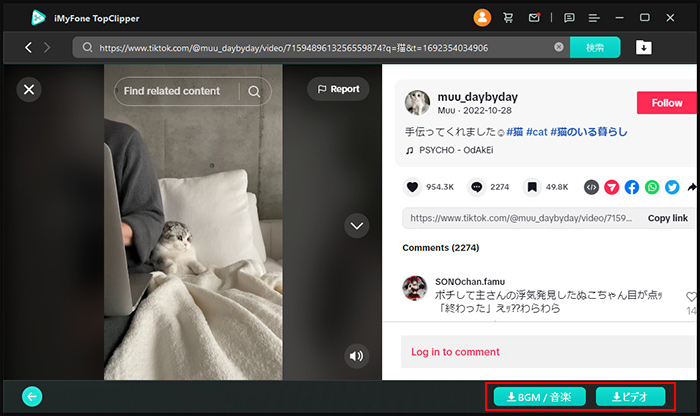
この専門ソフトの利用は高画質かつIDなしで保存が可能で、TikTok動画保存の無料枠も提供し、最も簡単でおすすめする方法です。また、TopClipperスマホアプリ版の使い方は、公式ガイドで確認できます。
2Instagramにシェアして保存
2つ目の方法は、Instagramにシェアして保存することです。スマホで行える方法なので便利ですね。
ただし、事前にInstagramのアプリがインストールされていない場合は、この方法は使えませんよ。ご注意ください。
InstagramにシェアしてTikTok動画を保存する手順
ステップ 1.TikTokアプリで保存したい動画を表示します。
ステップ 2.画面の右側より「シェア」>「Instagram」の順にタップします。
ステップ 3.Instagramのアプリを閉じると、動画はカメラロールに保存されます。
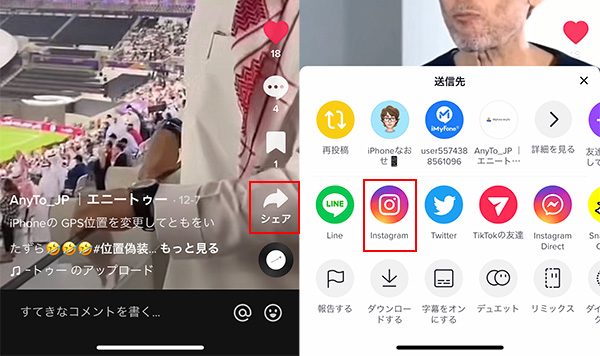
3メールで共有して保存
3つ目の方法は、メールでシェアして保存することです。手順も同様にとても簡単です。
ただし、動画によっては、メールを使った保存はできないこともあります。
メールで共有してTikTok動画を保存する手順
ステップ 1.TikTokアプリで保存したい動画を表示します。
ステップ 2.画面の右側より「シェア」>「メール」の順にタップします。
ステップ 3.誰かのメールアドレス宛に送ります。
ステップ 4.メール内で動画をダウンロードすると、カメラロールに保存されます。
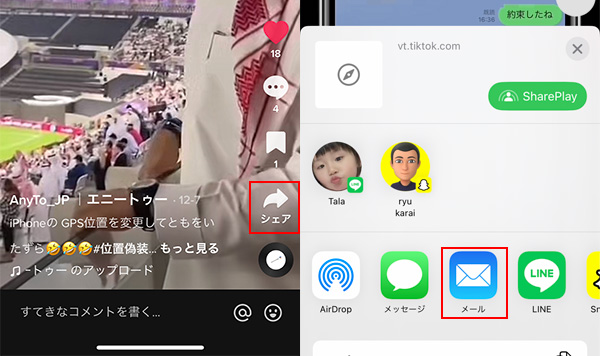
Part 3. TikTok動画が保存できない時に修正すべきこと
投稿者が保存できない設定にしている、TikTok動画のダウンロード方法は分かりました。
ここからは、それ以外のTikTok動画がダウンロードできない時の対処法について、解説していきます。
1ネット通信速度を確保
TikTok動画を順調にダウンロードするには安定のネット接続状況は必要です。そのため、電波が弱い地域であれば、電波が届く場所に移動しましょう。また、近くにWi-Fiスポットがあれば、そちらを使わせてもらうのも1つの手です。
また、Wi-Fiと5G通信を切り替えたり、機内モードのオン・オフも効果的な方法です。改善したらTikTok動画の保存を再試行しましょう。
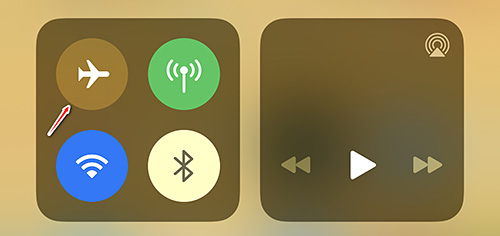
2TikTokアプリを再起動とアップデート
TikTokアプリに一時的な不具合が起きて動画が保存できない場合、アプリを再起動すれば正常に戻る可能性があります。
マルチタスク画面でTikTok画面を上にスワイプしてタスクを終了し、再度ホーム画面のアイコンから起動しましょう。

また、TikTokのバージョンも合わせて確認してください。古い場合はアップデートすれば問題が解決できるかもしれません。
iPhoneでTikTokアプリを更新する手順
ステップ 1.App Storeにアクセスして、右上隅のプロフィール写真を選択します。
ステップ 2.下にスワイプして「利用可能なアップデート」項目で検索します。
ステップ 3.TikTokが更新リストに出た場合「アップデート」をタップして更新します。
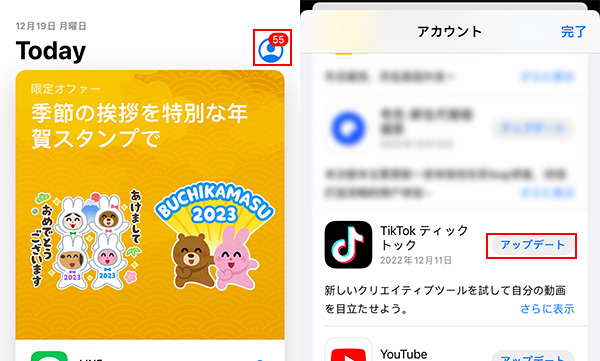
3設定でTikTokの写真アクセス許可をオン
TikTok動画を保存する際に「写真にアクセスできませんでした」と表示される場合は、カメラロールへのアクセスを有効にすれば解決します。
iPhone設定でTikTokの写真アクセスを許可する手順
ステップ 1.「設定」アプリを開き、下にスクロールして「TikTok」項目を見つけます。
ステップ 2.「写真」をタップします。
ステップ 3.「すべての写真」にチェックを入れましょう。
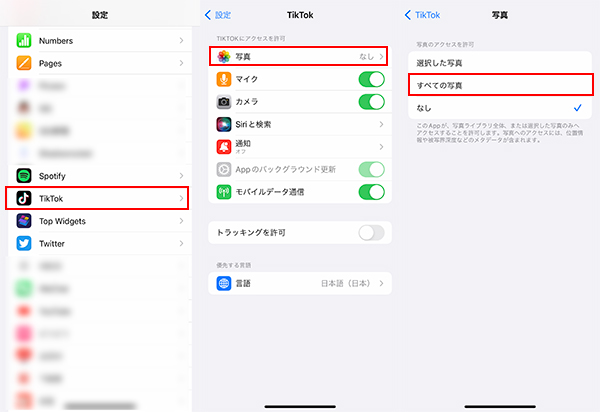
Part 4. TikTok動画保存について
ここでは、補足情報として、TikTok動画を保存する際によくある質問についてお答えします。
TikTok動画を保存したら相手にバレる?
TikTok動画を保存しても、投稿主や他のユーザーにバレることはありません。ダウンロードしても、相手に通知はされないからです。これは、自分が投稿した動画を他のユーザーが保存した時も同様です。
TikTok動画の保存は著作権違反?
TikTok動画の保存は、直ちに著作権法に違反するわけではありません。
ダウンロードした動画を二次配布することなく、個人で楽しむ範囲であれば問題はありません。ただし、TV番組や映画など、明らかに違法にアップロードされていることを知りながらダウンロードした場合は、著作権法に抵触しますので注意が必要です。
最後に
今回は、TikTok動画が保存できない原因と解決法について詳しく解説しました。この記事を参考にすれば、どんなTikTok動画でもダウンロードできますが、違法行為はしないよう注意くださいね。
そして、保存できないTikTok動画をスムーズに保存するおすすめの方法は、安全かつ強力の動画ダウンローダーの利用です。操作は簡単で無料版でも動画保存は可能ですので、ぜひここで入手して使ってみてくださいね!

